最近有 win11 用户反馈,在更新版本失败后就有了重新启动的提示,但重新启动后又报错,错误 代码 为0xC1900101-0x20017。这该 怎么办 呢?
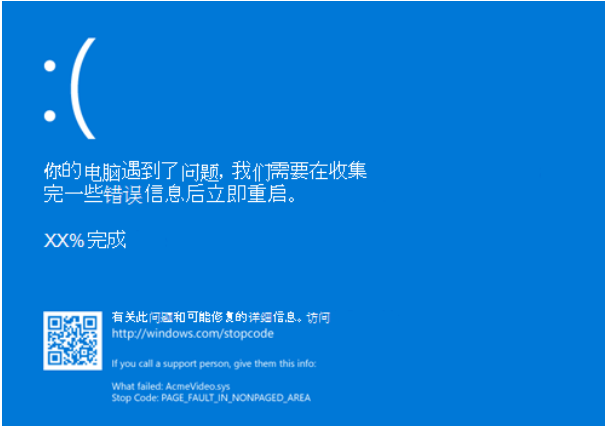
官方指导解决 Windows 中的蓝屏错误 - Microsoft 支持
方法如下:
1.运行(WinKey+R)“ 注册表 编辑器”,输入“RegEdit”并回车(需要UAC授权);
2.找到“HKEY_LOCAL_ Mac HINESOFTWAREMicrosoft windows SelfHostApplicability”项;
3.将“BranchName”修改为“fbl_impressive”;
4.将“ThresholdRiskLevel”修改为“low”;
5.将“Ring”修改为“WIF”;
6.将“ThresholdOptedin”(Dword值)改为“00000001”。
7.以 管理员 模式打开 命令提示符 (开始菜单-》输入‘cmd’-》右键点击-》‘以管理员模式运行’),
接着完成如下步骤:
8.执行“net stop wuauserv”(输入并回车,下同);
9.执行“net stop bits”;
10.执行“net start bits”;
11.执行“net start wuauserv”。
方法二:
个人还是建议能结合网上其他方法,在其他方法不奏效的情况下可以尝试,因为我不知道这个方式会不会出现严重后果。
先按shift点击重启按钮,然后在选择启动设置,选择安全模式,也有可能进去只有重启选项,直接点击然后电脑会自动重启,
根据图二按4/5(f4/f5)选择安全模式/带网络的安全模式,值得注意的是带网络连接的安全模式并不能连wifi,
需要接网线才能上网,两种方式在解决次问题上并没有发现有区别,可以随便选。
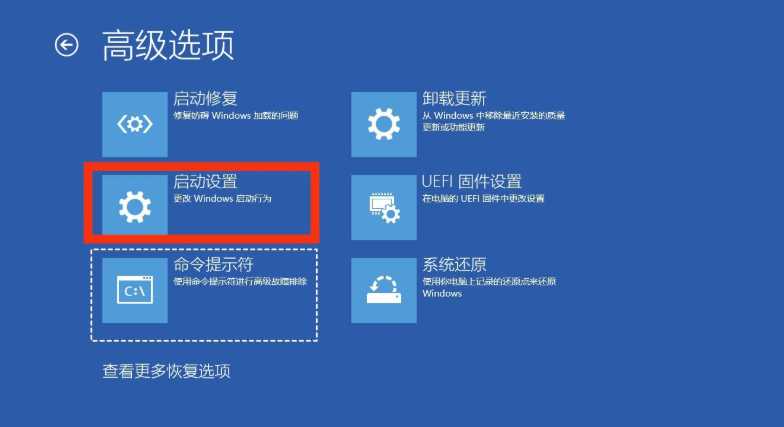
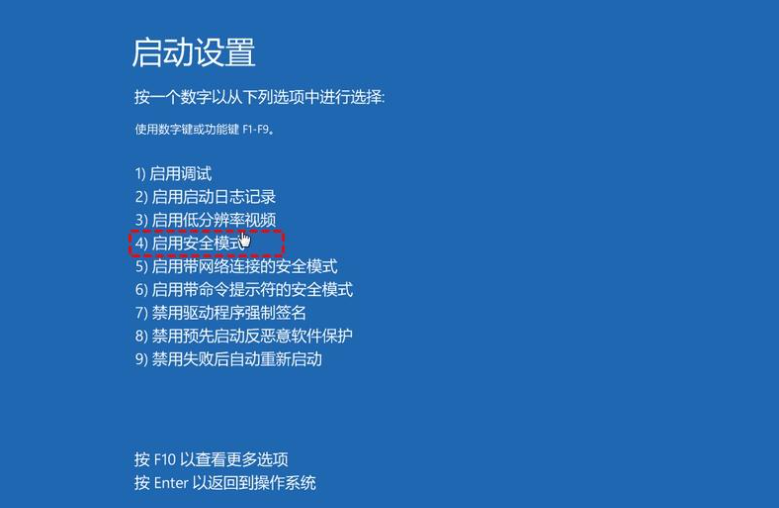
点击你有的控制器,一般为标准SATA AHCI控制器,右键选择卸载驱动,然后右键最上面的电脑名称(图内为DESKTOP-IJGLDI2)-选择“扫描检测硬件改动”,
可以看到会自动刷新出来控制器(电脑自动安装了新驱动)
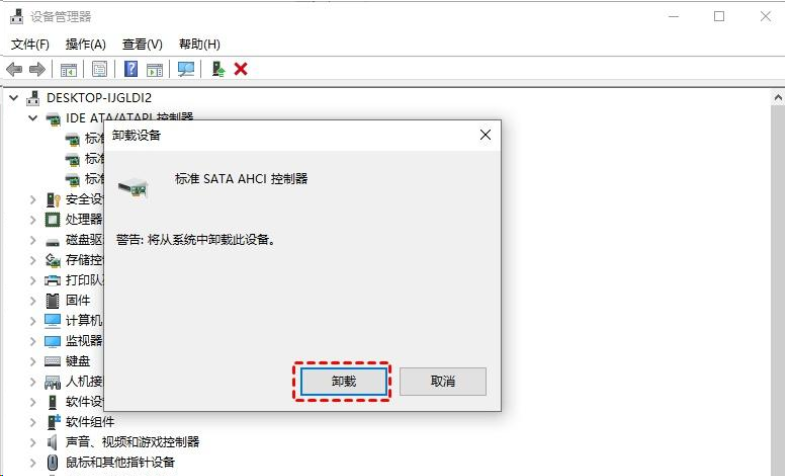
这时候就可以重启回到正常模式开始试验能否正确安装win11了
如果安装仍然出现问题,可以在安全模式下卸载显卡驱动
(展开显示适配器)-磁盘驱动器(可能会产生问题,个人目前没发现,解约慎用)流程和上面一样,先卸载再点击检测等他自动安装驱动。
好了,关于 win11更新失败 报错代码0xC1900101-0x20017的 解决方法 就介绍到这。如果友友们还有更为简便的方法,欢迎与小编留言互动哦。

Email:2351797605@qq.com
QQ:2351797605
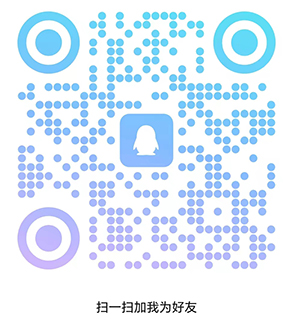
QQ:2351797605

公众号:软件密钥坊
文章点评